
phpエディターのゆーざいが、Windows 11で許可されたデバイスの変更通知を削除する方法をご紹介します。 Windows 11 では、外部デバイスの接続または取り外し時にデバイスの変更通知がポップアップ表示されますが、この通知が操作を妨げる場合があります。これらの通知を無効にしたい場合は、以下の手順に従ってください。注: 次のチュートリアルは Windows 11 オペレーティング システムのみを対象としています。
window11 には常に [デバイスの変更を許可する] とその終了方法が表示されます
方法 1:
1. タスクバーの右側にある通知アイコンをクリックします。をクリックしてアクション センターを開きます。
2. オペレーション センターで、[すべての設定] ボタン (歯車アイコン) を見つけてクリックします。
3. [設定] ウィンドウで、[システム] を選択します。
4. 左側のナビゲーション バーで、[通知とアクション] を選択します。
5. [通知とアクション] ページで、[デバイスによる通知の変更を許可] が見つかるまで下にスクロールします。
6. [デバイス変更通知を許可] スイッチをオフにします。
方法 2:
1. Win R ショートカット キーを押し、msconfig コマンドを実行してシステム構成インターフェイスを開きます。
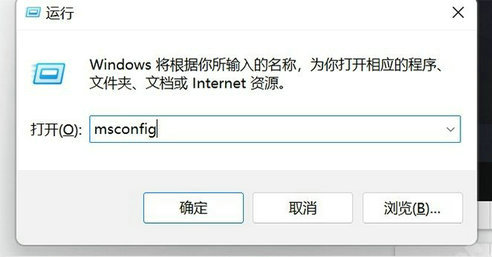
#2. [ツール] に切り替えて、[UAC 設定の変更] を選択し、[開始] をクリックしてユーザー制御設定を入力します。
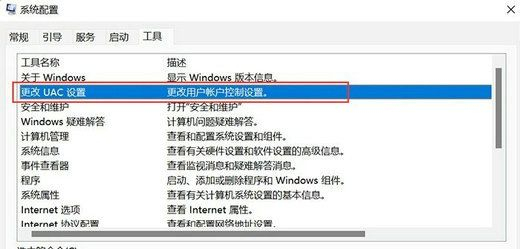
#3. 設定ダイアログ ボックスで、[通知しない] に設定し、[OK] を選択します。

以上がデバイスの通知を変更できる機能をオフにするにはどうすればよいですか?の詳細内容です。詳細については、PHP 中国語 Web サイトの他の関連記事を参照してください。